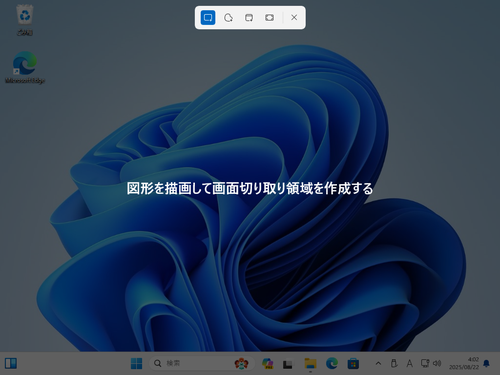
Windows 11 の標準機能の画面キャプチャ機能の有効化と無効化です。
スクリーン ショット撮影機能
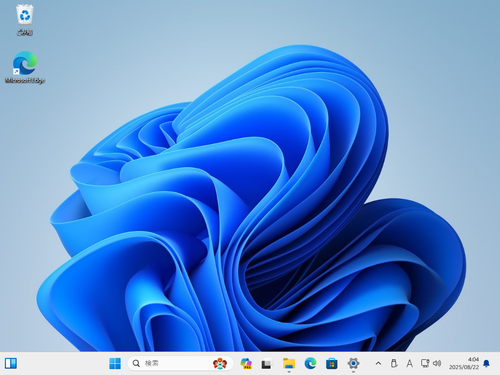
現在では、スマートフォンなど多くのデバイスでスクリーン ショットを撮影する機能が標準的に提供されています。
困ったときに操作を尋ねる場合はもちろんのこと、面白い情報を見つけたときに保存したり他者に向けて発信したりする際にも使われます。
Windows 11 にも「Print Screen」キーを押すと画面上の一部を画像として保存することができる便利な機能が付属しています。
しかし、Windows の長い歴史を見ると、このような機能が搭載されたのは最近になってからのことで、この機能がなかった時代に様々な画面キャプチャ機能を提供するソフトウェアが登場しており、割り当てられたキーが衝突する事態になっています。
以前から使用していた好みのソフトウェアへ割り当てたい「Print Screen」キーがあっても、上位となる Windows が先に割り当てをしてしまうと太刀打ちできない場合があります。
本記事では、Windows が提供するようになった Print Screen キーの割り当てを解除する方法を記載します。
Windows の画面キャプチャ機能の状態確認
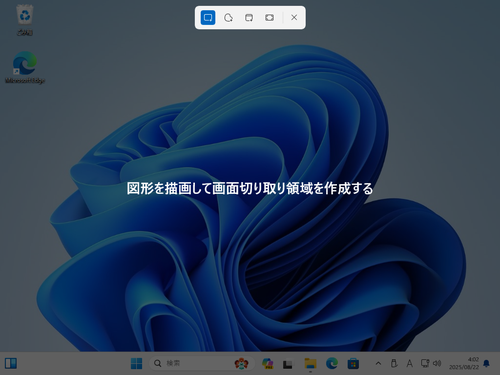
キーボードの[Print Screen]を押したとき、デスクトップが暗くなり「図形を描画して画面切り取り領域を作成する」と表示された場合は、Windows に画面キャプチャ機能搭載されている状態であり、なおかつ機能が有効化されている状態です。
※「PrtSc」などの表記になっているキーボードや主にノートパソコンでは「Fn」キーと組み合わせて押す必要がある機種もあります
Windows の画面キャプチャ機能の有効化と無効化
設定画面を表示する
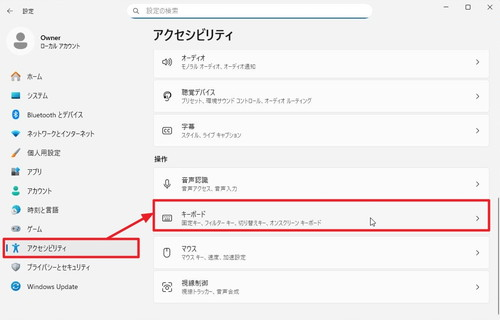
[スタート]をクリックして[設定]をクリック、[アクセシビリティ]から[キーボード]をクリック。
機能を無効化する方法
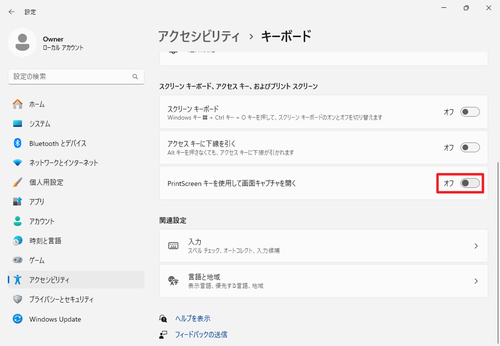
「スクリーン キーボード、アクセス キー、およびプリント スクリーン」内の「Print Screen キーを使用して画面キャプチャを開く」欄をオンをクリックして[オフ]に切り替えます。
機能を有効化する方法
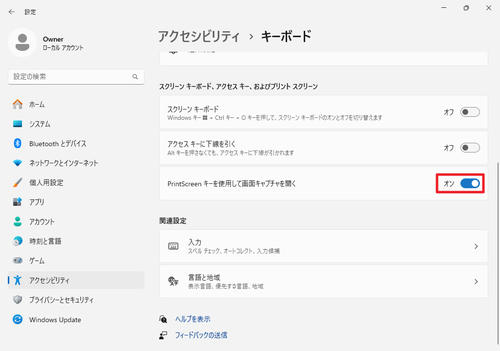
「スクリーン キーボード、アクセス キー、およびプリント スクリーン」内の「Print Screen キーを使用して画面キャプチャを開く」欄をオフをクリックして[オン]に切り替えます。
注意
- 本操作例は、Windows 11 のものです
スポンサードリンク